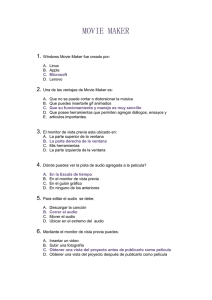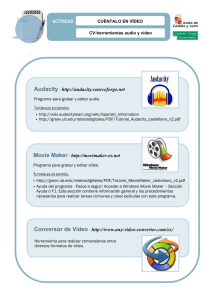Descargar pdf
Anuncio
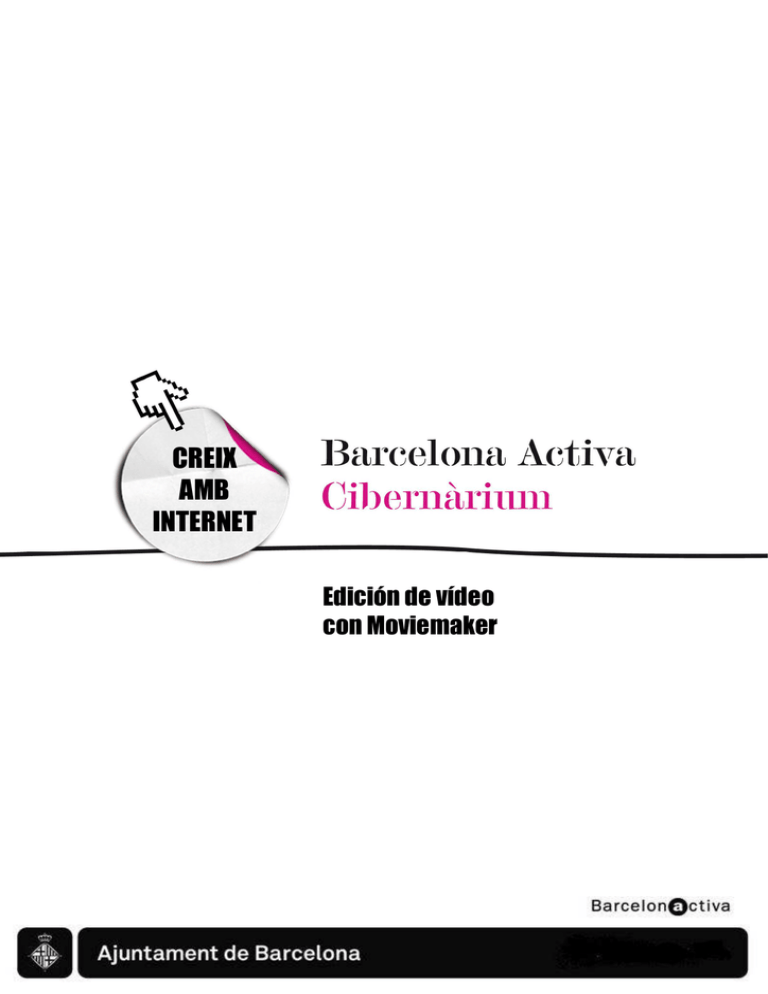
CREIX AMB INTERNET Edición de vídeo con Moviemaker 2 Índice: Introducción…….........................................................................................................pág. 03 1. Vídeo digital y edición de video..........................................................................pág. 04 2. Flujo de trabajo de edición de video..................................................................pág. 06 3. Equipo necesario para editar video.................................................................. pág. 07 4. Interfaz de Windows Movie Maker.….....................................................…….....pág. 08 5. Editar video…………………………............................................................................ pág. 11 6. Añadir sonido........................................................................................................pág. 13 7. Añadir transiciones..............................................................................................pág. 14 8. Añadir títulos y créditos.......................................................................................pág. 15 9. Añadir efectos.......................................................................................................pág. 16 10. Exportar...............................................................................................................pág. 17 Enlaces de interés.....................................................................................................pág. 19 3 Introducción Para poder editar video digital con cualquier programa, es necesario tener conocimientos mínimos de los conceptos teóricos de video digital y edición de video digital, configuración de ordenador para vídeo digital y periféricos necesarios. El objetivo de este seminario, aparte de explicar los conceptos anteriormente citados, es conocer y utilizar de forma auto eficiente la interfaz de Windows Movie Maker. Aprenderemos a editar video de forma básica, importar y editar audio, insertar títulos predeterminados, importar fotografías y finalmente exportar de manera práctica y sencilla. Además nos centraremos especialmente en comprender significativamente el funcionamiento de la herramienta, de manera que a posteriori podamos manejarla intuitivamente y profundizar en los parámetros avanzados de la misma. En este seminario aprenderemos los siguientes conceptos: - Conocer el concepto video digital y formatos iniciales. - Conocer los diferentes programas relacionados con la edición de video digital. - Conocer el flujo de trabajo de edición de video: captura, edición y exportación. - Aprender los elementos principales que necesita un ordenador preparado para editar video digital. - Conocer, utilizar y configurar la interfaz de Windows Movie Maker. - Editar vídeo, imágenes y audio. - Insertar y manejar efectos y transiciones. - Exportar. 4 1. Video digital y edición de video Al igual que en la fotografía, el video digital ya no necesita de soporte analógico para grabarlo (película), capturarlo y reproducirlo. Los vídeos digitales están escritos principalmente con la extensión AVI: AVI Audio Video Interleave (intercalado de audio y video). El formato AVI fue definido por Microsoft para su tecnología Video for Windows en 1992. Este formato, permite almacenar simultáneamente un flujo de datos de video y varios flujos de audio. El formato concreto de estos flujos no es objeto del formato AVI y es interpretado por un programa externo denominado códec. Es decir, el audio y el video contenidos en el AVI pueden estar en cualquier formato (AC3/ DivX, u MP3/ Xvid, por ejemplo, entre otros). Por eso se le considera un formato contenedor. Para que todos los flujos puedan ser reproducidos simultáneamente es necesario que se almacenen de manera entrelazada. De esta manera, cada fragmento de archivo tiene suficiente información como para reproducir unos pocos fotogramas junto con el sonido correspondiente. Si describimos cómo funciona internamente un video digital, hemos de decir que está compuesto por una serie de imágenes que se van reproduciendo sucesivamente en el tiempo y a su vez oímos audio. Cada imagen que vemos se denomina “frame”, “cuadro” o “fotograma” y en el formato estándar de TV europeo (PAL PAL), PAL disponemos de 25 frames por segundo (o fotogramas por segundo), cada uno de estos fotogramas es un JPEG a 72 ppp con la siguiente dimensión 720 x 576 píxeles. Este formato tiene la proporción 4:3 y el ratio de píxel es de 1,066. No es exactamente cuadrado como el píxel fotográfico. Existen variaciones del mismo; PAL panorámico 720 x 576, pero con la diferencia de que el ratio o proporción del píxel es de 1,422. El resto de formatos son: NTSC (Americano): 720 x 480. 29,9 fotogramas por segundo. SECAM: SECAM Es un sistema para la codificación de televisión en color analógica utilizado por primera vez en Francia. HDV: HDV High Definition Video. 1280 x 720 px. o 1920 x 1080 px. Cineon: Cineon 3656 x 2664 px. 25 fps. Dependiendo de la salida de la película (DVD, SVCD, VCD) los archivos AVI cambiarán a otros formatos como MPEG o Divx. Divx Eso significa que necesitarán ser comprimidos o utilizar un CODEC (COdificador-DECodificador). 5 Software para editar vídeo digital A continuación, nos centraremos en conocer el panorama de edición de video digital en cuanto al software que se utiliza para realizar producciones audiovisuales: Los programas de edición de vídeo semiprofesionales o caseros son: -Windows Movie Maker. - Pinnacle Studio. Son sencillos e intuitivos de manejar para el usuario y tienen unos resultados muy aceptables si el producto finalizado tiene uso doméstico. Los programas de edición de vídeo profesionales son: -Adobe Premiere (PC) -Final Cut (MAC) -Avid Express DV No son tan intuitivos como los anteriores, pero son mucho más potentes y poseen infinidad de parámetros de control, lectura, edición y modificación o alteración de los vídeos. Necesitan más tiempo para aprenderlos a controlar con todas sus opciones. El resultado, es de mayor precisión y calidad. Los programas de postproducción de vídeo profesionales son: - Adobe After Effects - Combustion 6 2. Flujo de trabajo de edición de video Windows Movie Maker se caracteriza por su simplicidad, y por las numerosas herramientas que aporta para hacer un vídeo en poco tiempo, pero tanto este programa como los anteriormente citados, tienen en común el mismo flujo de trabajo a la hora de editar el vídeo: Es decir, cualquier programa de edición de vídeo funciona de la misma forma. Son maquetadores de contenido, linkan material externo y lo permiten remodelar sin alterar el material original, para finalmente fabricar un nuevo contenido. Los editores de video necesitan crear un fichero propio, donde a partir de éste se harán links a archivos externos, como pueden ser los archivos de música, vídeo, imágenes, etc. Estos archivos estarán guardados en parte del disco duro del ordenador y se activarán cuando los reproduzcamos en los monitores de los programas de edición de video. Una vez editados, (cortados, virados de color), tendremos que crear la película como fichero real (puesto que lo que los editores de video te muestran, es una previsualización del material reorganizado en la línea de tiempo del mismo programa), a lo que denominamos exportación. El programa de edición cuando exporta una película de vídeo necesita escribir en el disco duro del ordenador o en el DVD todos los fotogramas y el audio entrelazado a la imagen. Este proceso requiere tiempo (horas, dependiendo de la duración final de la película), capacidad de disco duro y un procesador potente con suficiente memoria RAM. 7 3. Equipo necesario para editar vídeo Según lo explicado anteriormente, si nos vamos a dedicar a trabajar continuamente en edición de vídeo, necesitaremos un equipo lo suficientemente potente para que soporte el trabajo y esfuerzo al que le vamos a someter. La descripción de un equipo medianamente preparado para editar vídeo digital sería la siguiente: COMPONEN COMPONENTES: PC Pentium IV o MAC (G5) Placa Base (Asus) RAM (2GB(2GB-4GB) Kingstom HD 500 Gb mantenimiento diario. (Defragmentación) Disco duro externo o particiones de disco duro. Puerto FireWire (IEEE 1394 ) 1995 Sony (Digital video) DV Características Velocidad: 200, 400 y 800 Mbps Tarjeta capturadora de video analógico. Tarjeta Gráfica (GeForce, Nvidia, ATI) y tarjeta de sonido (Soundblaster,etc.).. Regrabadora DVD y CD Hacer hincapié en la importancia de la memoria RAM y el disco duro es completamente necesario. Y si además el disco duro es externo y tiene una velocidad alta de transmisión de datos por firewire (400 Mbps o 800 Mbps), conseguimos tener los archivos de trabajo apartados del sistema operativo y será mucho más fácil ordenar la información a la hora de defragmentarlo. 8 4. Interfaz de Windows Movie Maker La creación de un vídeo casero con aspecto semiprofesional se compone de 3 fases: Captura: Recopilar material de video o audio desde dispositivos externos al ordenador y guardarlos en el disco duro. En WMM es muy sencillo capturar; necesitamos tener conectada nuestra cámara al puerto firewire, elegir el lugar donde almacenaremos la información capturada y configurar la calidad de captura. 9 Edición Manipular, organizar y secuenciar el material recopilado. Windows Movie Maker dispone de línea de tiempo, paneles para seleccionar video, audio, fotografías, efectos, transiciones y editar textos. Además dispone de un reproductor o pantalla para visualizar el montaje que estamos realizando a tiempo real y poder corregir antes de exportar. 1 0 Hacer video (exportar) Reunir todo el material editado en un archivo nuevo. Es decir, guardarlo en un formato de salida para reproducirlo independientemente de la interfaz de Windows Movie Maker. Maker. Nos da opciones para guardarlo en el Equipo, en CD, enviar por correo, a la Web o a la cámara. 1 1 5. Editar video con WMM Lo primero que debemos hacer es guardar el proyecto. Editando el video Importaremos el vídeo en su PC. Veremos los clips en la vista Colecciones Si hacemos doble clic en cada clip, veremos su aspecto en la ventana de vista previa. Cuando haya decidido cuáles desea utilizar para la película, haga clic y arrastre los clips a la escala de tiempo en el orden en el que prefiera que aparezcan en la película final. Para cambiar el orden de los clips en la escala de tiempo, tiempo los arrastramos y los colocamos en el lugar que deseado. 1 2 En este modo de visualización, vemos las diferentes capas de contenido que podemos utilizar en el montaje: video y audio original de la cámara, texto, efectos de audio y bandas sonoras. Además encontramos la herramienta zoom (con forma de lupa) que nos ayuda a trabajar con mayor precisión, o más lejos para controlar la totalidad de la película. Teniendo seleccionada la vista Escala de tiempo, tiempo hacemos clic en el clip que deseamos editar. En la ventana Vista previa, previa arrastramos la barra de desplazamiento lentamente y vemos cómo avanza el vídeo. Nos detendremos en el punto en el que deseemos recortar el clip. En el menú Clip, Clip hacemos clic en Establecer punto de recorte inicial y a continuación, seguimos arrastrando el indicador de progreso hasta alcanzar el punto en el que deseemos finalizar el clip. En el menú Clip, Clip hacemos clic en Establecer punto de recorte final y ya tendremos nuestro clip recortado. 1 3 6. Añadir sonido Añadir sonidos en WMM es muy sencillo: En el panel de tareas, hacemos clic en Importar audio o música. música Hemos de buscar la pista de audio o de música que deseamos agregar a la película. Después hacemos clic en Importar. Importar A continuación la pista de música aparecerá en la vista Colección. Colección Hacemos clic en el botón Mostrar escala de tiempo de la sección Guión gráfico de la pantalla y veremos la pista de audio y títulos superpuestos. Ahora arrastramos la pista de música hasta el área de audio y música de la escala de tiempo. tiempo 1 4 7. Añadir transiciones En la sección Editar película del panel de tareas de películas, películas hacemos clic en Ver transiciones de vídeo. vídeo Aparecerá una selección de transiciones. Hacemos doble clic en las transiciones para ver su aspecto en la ventana de vista previa. Cuando hayamos decidido qué transiciones deseamos incluir en la película final, las arrastraremos a la escala de tiempo. tiempo Siempre entre un clip y otro clip de video o imagen. 1 5 8. Añadir títulos y créditos En el panel de tareas hacemos clic en Crear títulos o créditos. créditos En la pantalla siguiente, haremos clic en el vínculo que corresponda al lugar donde desea agregar el título o los créditos a la película. Escribimos el texto que deseamos que aparezca en el título o en los créditos. Después haremos clic en Cambiar la animación del título y, a continuación, Seleccionamos una animación de título de la lista. Puede ver una vista previa de la animación haciendo clic en ella. Hacemos clic en Cambiar el color y la fuente del texto y, a continuación, Seleccionamos la fuente, así como el color del texto y del fondo. También podemos modificar la transparencia, el tamaño de la fuente y la posición del título. Finalmente, clicamos en Listo para agregar el título o crédito. 1 6 9. Añadir efectos En el panel de tareas, tareas hacemos clic en Ver efectos de vídeo para mostrar una selección de efectos de vídeo. Después hacemos doble clic en los efectos para ver su aspecto en la ventana de vista previa. Cuando finalmente hayamos decidido qué efectos vamos a incluir en la película final, los arrastramos a la escala de tiempo. Hemos de procurar izquierda del clip. colocarlos encima de la estrella en la esquina inferior 1 7 10. Exportar En WMM tenemos dos opciones, guardar las películas en nuestro equipo o en un CD: Guardar películas en nuestro equipo Una vez montada la película, hacemos clic en Guardar en mi equipo en el panel de tareas. Escribimos un nombre para la película. Elegimos un lugar para guardar la película. La carpeta Mis vídeos será la ubicación predeterminada, pero podemos guardarla en cualquier lugar del disco duro. Hacemos clic en Siguiente. Siguiente Seleccionamos la configuración de su nueva película. Windows Movie Maker Maker nos recomendará una configuración, pero podemos elegir otra diferente si lo deseamos. Observad que los detalles de la configuración y el tamaño del archivo de vídeo aparecen en la parte inferior del asistente. asistente Hacemos clic en Siguiente y se guardará la película. Activamos la casilla de verificación del asistente si deseamos reproducir la película cuando haga clic en Finalizar. Finalizar Guardar películas en un CD Una vez montada la película, hacemos clic en Guardar en CD en el panel de tareas. Escribimos un nombre para la película y otro para el CD. Pueden ser el mismo nombre, pero el CD tiene un límite de 16 caracteres. Hacemos clic en Guardar en CD. CD 1 8 En la página Configuración de la película, película realizaremos una de las opciones siguientes: A. Para utilizar la configuración de película predeterminada, haga clic en Calidad óptima para CD grabable (recomendado). (recomendado) Los detalles específicos de la configuración, como el tipo de archivo, la velocidad de bits, el tamaño de la pantalla, la relación de aspecto y los cuadros por segundo que aparecen en el vídeo, se muestran en el área Detalles de la configuración. configuración Hemos de tener en cuenta que, normalmente, un CD dispone de 700 MB de espacio de almacenamiento, por lo que puede ajustar la configuración de forma que optimice la calidad del producto final. B. Para utilizar una configuración de vídeo diferente, haremos clic en Mostrar más opciones y elegiremos otra configuración de película de la lista. Al hacer clic en Siguiente. Siguiente Windows Movie Maker creará la película. Cuando haya finalizado, el CD saldrá automáticamente de su PC. 1 9 Guía de Recursos RECURSOS Nombre Información de video digital URL http://www.quesabesde.com/videodigital/noticias.asp Observaciones Web donde podemos encontrar las características de diversas cámaras de video, rendimientos, noticias del sector y análisis de distintos dispositivos, ventajas y funcionamiento. Recursos y sistemas de edición de vídeo digital http://www.video-computer.com/ Web de recursos i sistemas de edición de vídeo digital. Formatos, soportes, códecs. etc. Página oficial Divx http://www.divx.com Web oficial donde podemos probar un trial del reproductor, el pluguin para comprimir en este formato y diversos aplicativos. Página oficial Windows Movie Maker http://www.microsoft.com/spain/windows xp/using/moviemaker/default.mspx Web oficial de Windows Movie Maker Tutoriales de captura http://www.videoedicion.org Tutorial para la edición, la captura y configuración de los programes para la captura desde cámara.